时间:2022-02-28 14:21:55 作者:永煌 来源:系统之家 1. 扫描二维码随时看资讯 2. 请使用手机浏览器访问: https://m.xitongzhijia.net/xtjc/20220222/240848.html 手机查看 评论 反馈
有时候我们在使用Win7系统的电脑时会发现显示器屏幕非常的模糊,影响到的正常使用,那么要遇到这种情况应该怎么办呢?下面就和小编一起来看看有什么解决方法吧。
Win7显示器模糊的解决方法
方法一
1、首先右键点击桌面空白处选择屏幕分辨率并打开。
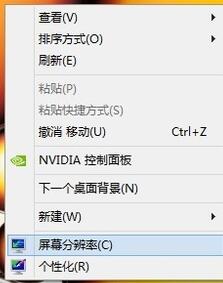
2、找到分辨率设置选项将分辨率调节到最大。

3、完成调节后一定要记得保留更改(确定保留后就可以解决显示器模糊的问题了)。
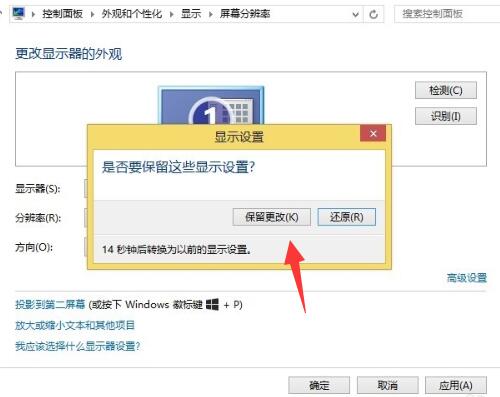
方法二
1、首先右击左下角开始,然后点击“控制面板”。

2、然后点击里面的“显示”选项。

3、然后在显示中点击“调整clear type”文本。

4、然后勾选“启用cleartype”点击下一步。
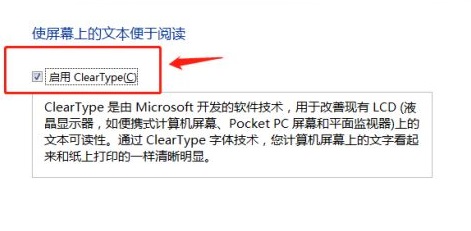
5、然后继续点击下一步,选择你看起来清晰的文本案例。
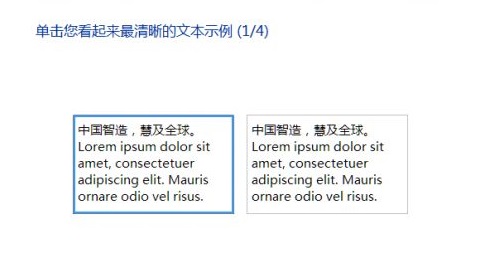
6、最后即可成功的完成设置。
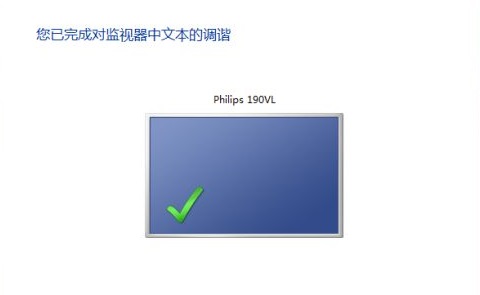
发表评论
共0条
评论就这些咯,让大家也知道你的独特见解
立即评论以上留言仅代表用户个人观点,不代表系统之家立场